笔记本电脑黑屏只有鼠标的解决方法
来源:Win7旗舰版
时间:2023-04-14 14:01:46 336浏览 收藏
各位小伙伴们,大家好呀!看看今天我又给各位带来了什么文章?本文标题是《笔记本电脑黑屏只有鼠标的解决方法》,很明显是关于文章的文章哈哈哈,其中内容主要会涉及到等等,如果能帮到你,觉得很不错的话,欢迎各位多多点评和分享!
笔记本电脑开机显示黑屏只有鼠标能动该怎么办?这是一个很常见的故障,那么当我们遇到这个问题的时候应该怎么解决呢,今天小编来跟大家说说笔记本电脑黑屏只有鼠标的解决方法吧.更多电脑教程,尽在小白系统官网
笔记本电脑开机黑屏只有鼠标的解决方法:
方法一:通过任务管理器解决
1、当我们的电脑出现了这样的黑屏后,这时我们同时按下键盘快捷键Ctrl+Alt+Del键,会出现一个操作界面。

2、在弹出的页面中,点击启动任务管理器。
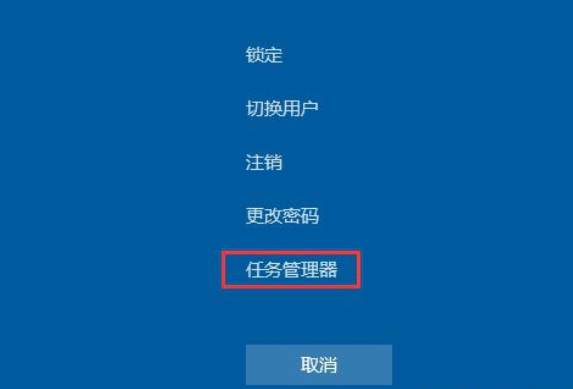
3、然后进入到新的页面当中,我们点击文件选项,打开运行新任务。
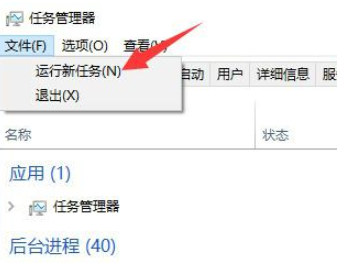
4、最后输入命令explorer.exe,然后确定。几秒后就恢复正常了。

方法二:安全模式卸载显卡驱动
1、首先重启电脑后马上按F8键,接着弹出高级启动界面,选中安全模式,回车确定进入安全模式当中。
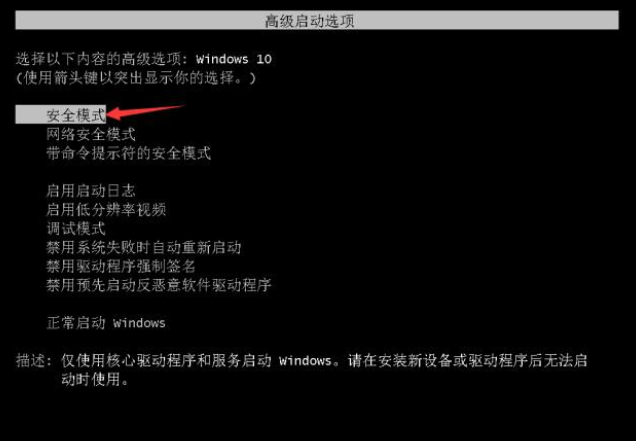
2、接着右键点击我的电脑选择属性,然后找到设备管理器后,我们点击显示适配器,右键点击显卡驱动在出现的选项中选择卸载。最后重启电脑正常进入系统,在安装显卡驱动(通过驱动精灵安装)这样问题就解决啦。
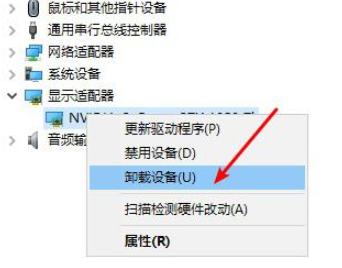
以上就是笔记本电脑开机黑屏只有鼠标的解决方法的内容,希望能帮助到大家。
以上就是本文的全部内容了,是否有顺利帮助你解决问题?若是能给你带来学习上的帮助,请大家多多支持golang学习网!更多关于文章的相关知识,也可关注golang学习网公众号。
-
501 收藏
-
501 收藏
-
501 收藏
-
501 收藏
-
501 收藏
-
407 收藏
-
124 收藏
-
362 收藏
-
436 收藏
-
260 收藏
-
253 收藏
-
388 收藏
-
195 收藏
-
401 收藏
-
470 收藏
-
336 收藏
-
284 收藏
-

- 前端进阶之JavaScript设计模式
- 设计模式是开发人员在软件开发过程中面临一般问题时的解决方案,代表了最佳的实践。本课程的主打内容包括JS常见设计模式以及具体应用场景,打造一站式知识长龙服务,适合有JS基础的同学学习。
- 立即学习 543次学习
-

- GO语言核心编程课程
- 本课程采用真实案例,全面具体可落地,从理论到实践,一步一步将GO核心编程技术、编程思想、底层实现融会贯通,使学习者贴近时代脉搏,做IT互联网时代的弄潮儿。
- 立即学习 516次学习
-

- 简单聊聊mysql8与网络通信
- 如有问题加微信:Le-studyg;在课程中,我们将首先介绍MySQL8的新特性,包括性能优化、安全增强、新数据类型等,帮助学生快速熟悉MySQL8的最新功能。接着,我们将深入解析MySQL的网络通信机制,包括协议、连接管理、数据传输等,让
- 立即学习 500次学习
-

- JavaScript正则表达式基础与实战
- 在任何一门编程语言中,正则表达式,都是一项重要的知识,它提供了高效的字符串匹配与捕获机制,可以极大的简化程序设计。
- 立即学习 487次学习
-

- 从零制作响应式网站—Grid布局
- 本系列教程将展示从零制作一个假想的网络科技公司官网,分为导航,轮播,关于我们,成功案例,服务流程,团队介绍,数据部分,公司动态,底部信息等内容区块。网站整体采用CSSGrid布局,支持响应式,有流畅过渡和展现动画。
- 立即学习 485次学习
